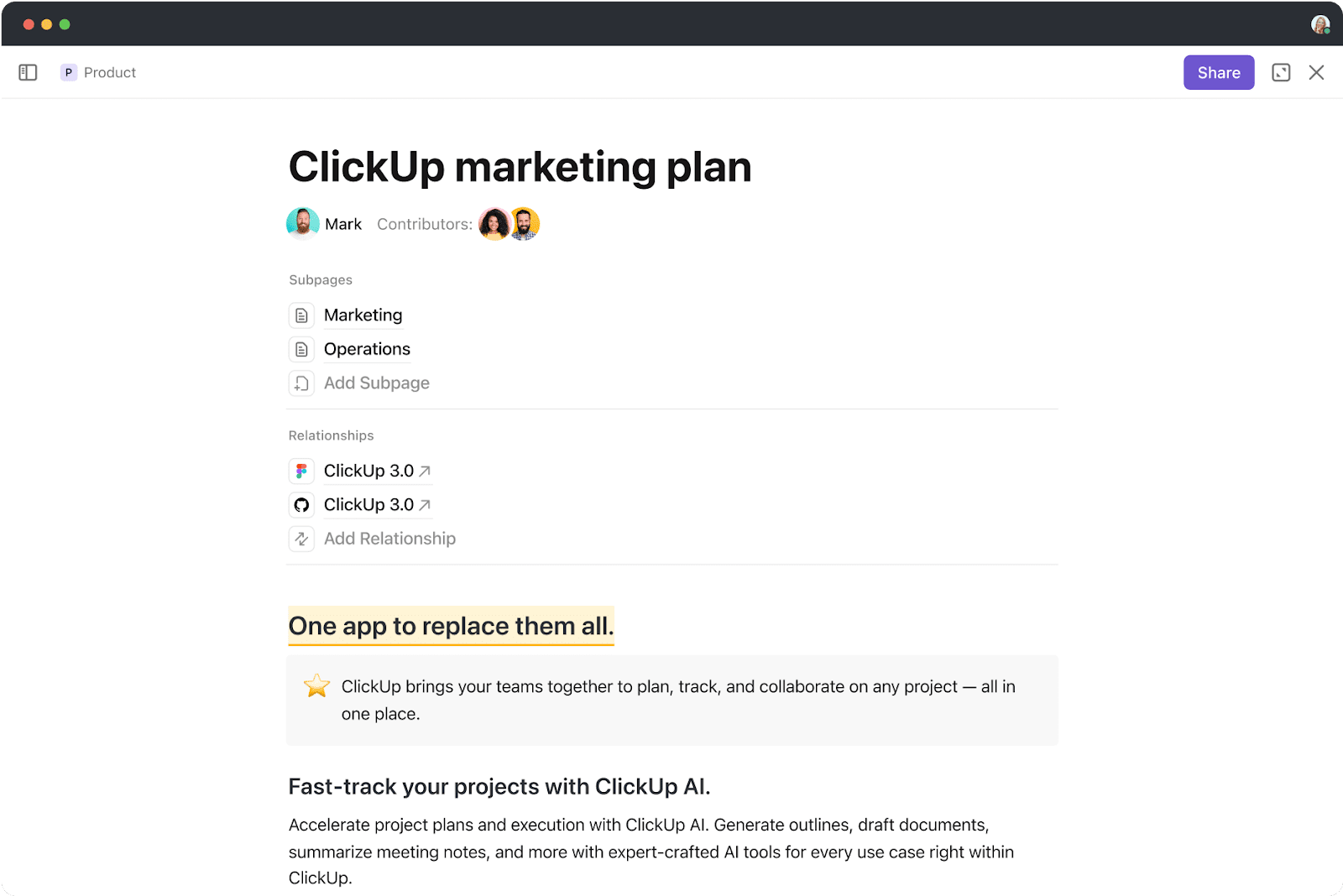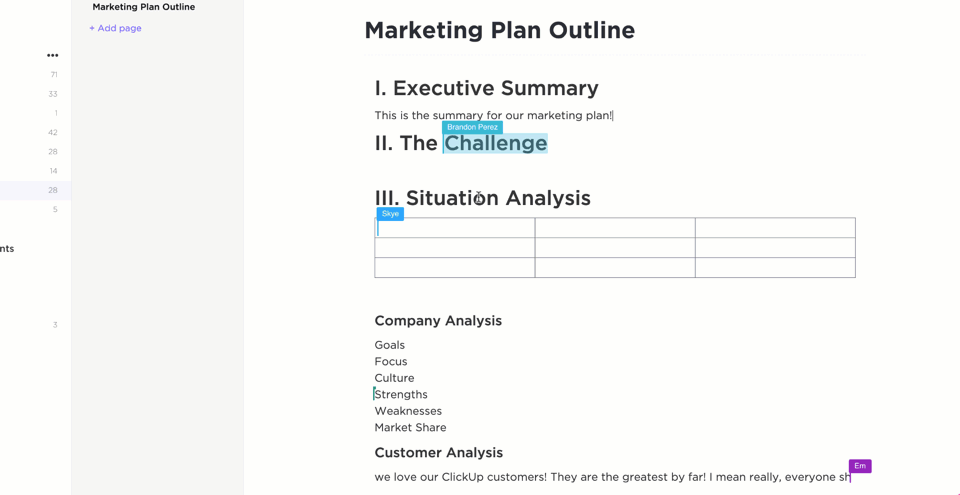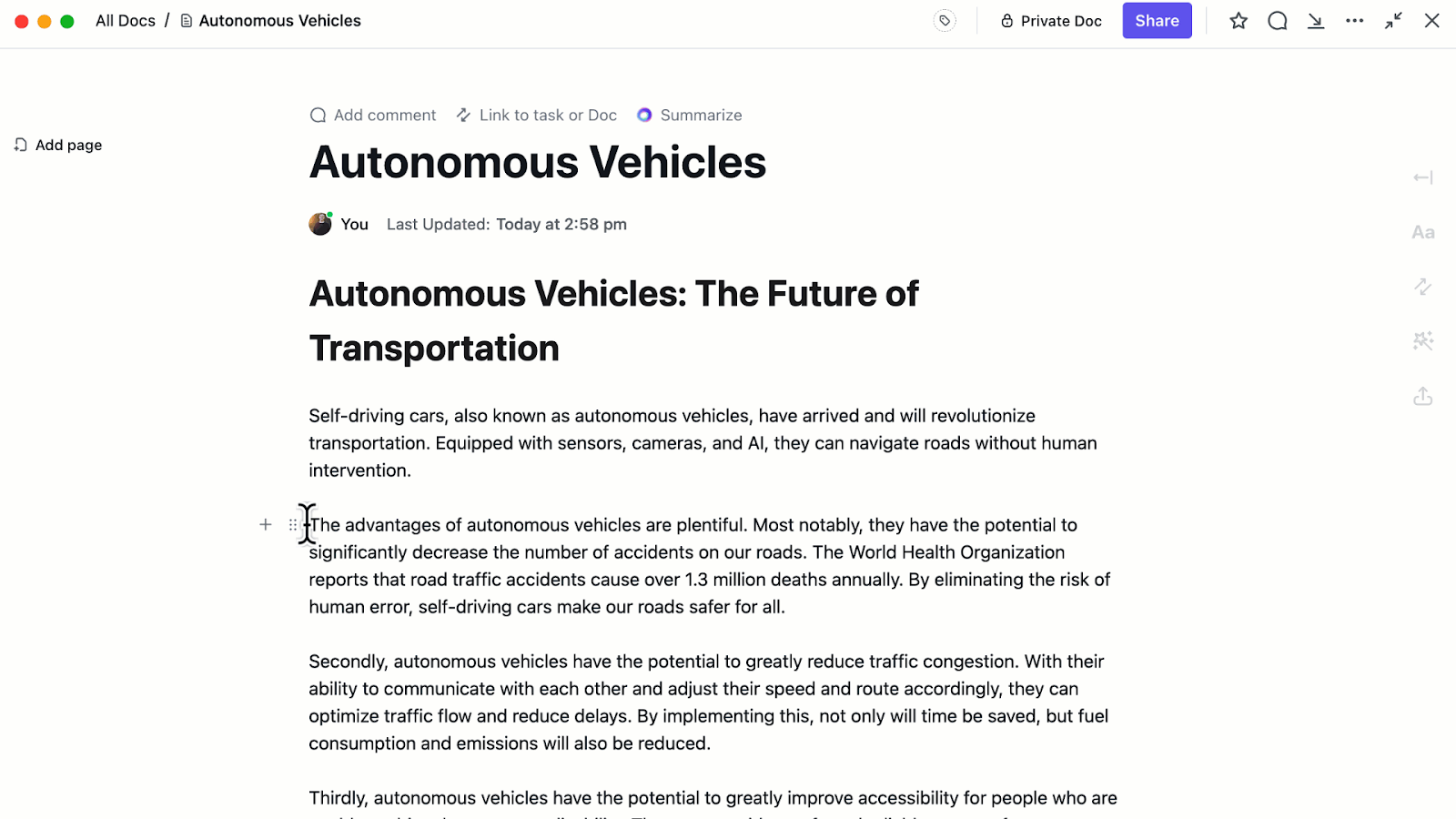🧠 Leuk weetje: Google Workspace heeft meer dan 1 miljard actieve gebruikers per maand.
Als u een van die miljarden gebruikers bent, heeft u waarschijnlijk wel eens Google Documenten gebruikt.
Het is immers het gemakkelijkste wat er is om docs. new in je browser te typen en meteen aan de slag te gaan. Maar deze vertrouwdheid en het gemak hebben een prijs. 🤔
De beperkte offline functionaliteit van Google Documenten of Google Werkruimte is bijvoorbeeld behoorlijk frustrerend als je geen toegang hebt tot een stabiele internetverbinding. In sommige gevallen is de functie voor het bijhouden van wijzigingen niet zo intuïtief. Zelfs met geavanceerde functies zoals gezamenlijke bewerking laat Google Documenten veel te wensen over. 🥺
Het is dan ook geen verrassing dat veel gebruikers op zoek zijn naar alternatieven voor Google Documenten. Daarom hebben we verschillende softwareprogramma's voor het bewerken van documenten onderzocht om de beste opties op een rijtje te zetten. 😎
Blijf hangen terwijl we 11 van de beste alternatieven voor Google Documenten bekijken. ✨
⏰Samenvatting in 60 seconden
- ClickUp (Beste alles-in-één tool voor documentbeheer en ingebouwde live samenwerking)
- Microsoft 365 (het beste voor naadloze integratie met ondernemingsapplicaties)
- Dropbox Paper (Het beste voor vereenvoudigde teamsamenwerking en media-integratie)
- Coda (het beste voor het samenvoegen van documenten met krachtige automatisering van de werkstroom)
- Quip (Het beste voor gezamenlijke bewerking met ingebouwde chatfuncties)
- Notion (het beste voor het centraliseren van aantekeningen, documenten en kennisbanken)
- Zoho Writer (Beste keuze voor automatisering van documenten en elektronisch ondertekenen)
- Apache OpenOffice (Beste open-source alternatief voor traditionele Office-pakketten)
- Confluence (Het beste voor documentatie en het delen van kennis tussen teams)
- Etherpad (Beste lichtgewicht en open-source tool voor realtime bewerking)
- Evernote (het beste voor het organiseren van aantekeningen, onderzoek en ideeën op één plek)
Waar moet u op letten bij alternatieven voor Google Documenten?
Bij het evalueren van alternatieven voor Google Documenten is het cruciaal om rekening te houden met functies die de productiviteit verhogen, samenwerking ondersteunen en flexibiliteit bieden.
Houd rekening met deze factoren bij het maken van uw keuze:
- Documentbeheer: kies een alternatief voor Google Documenten dat het aanmaken, delen en ordenen van documenten ondersteunt
- Realtime samenwerking: geef prioriteit aan een tool voor het bewerken van documenten met voorzieningen voor live bewerking en commentaar voor naadloze samenwerking
- Offline toegang: zoek naar alternatieven voor Google Documenten waarmee gebruikers documenten kunnen maken, eraan kunnen werken en kopieën kunnen opslaan zonder internetverbinding
- Versiebeheer: Kies voor een tool die versiebeheer biedt via functies zoals wijzigingen bijhouden. Het moet ook mogelijk zijn om indien nodig terug te keren naar eerdere versies
- Integraties: kies een alternatief voor Google Documenten dat goed werkt met andere platforms, tools en apps in uw tech stack, zoals het CRM- of projectmanagementplatform
- Geavanceerde opmaak: kies voor een alternatief voor Google Documenten met geavanceerde opmaak- en ontwerpfuncties om documenten er professioneel en verzorgd uit te laten zien
- Veiligheid: Zoek naar alternatieven voor Google Documenten die gedetailleerde toestemmingen, op rollen gebaseerde toegang, end-to-end-versleuteling en naleving van gegevensbeschermingsnormen bieden
De 11 beste alternatieven voor Google Documenten
Of u nu projectdocumentatie wilt centraliseren en delen of ideeën wilt uitwisselen met een editor voor gezamenlijke documenten, wij hebben enkele van de beste alternatieven voor Google Documenten voor u op een rijtje gezet.
1. ClickUp (de beste alles-in-één tool voor documentbeheer en ingebouwde live samenwerking)
ClickUp is de alles-in-één app voor werk, en dat is niet voor niets. Hiermee krijgt u de leiding over uw persoonlijke en professionele projecten en kunt u alles beheren – van budgetten en tijdlijnen tot middelen en teams – op één platform.
Gezien deze veelzijdigheid is het geen verrassing dat ClickUp een ingebouwde tool biedt voor het aanmaken, bewerken en delen van documenten!
We hebben het over ClickUp Docs. ✨
Met ClickUp Docs kunnen gebruikers eenvoudig gezamenlijke documenten maken en bewerken en deze rechtstreeks integreren in het ClickUp-platform.
Teams schrijven, delen en bewerken documenten in realtime en maken daarbij gebruik van inline opmerkingen en @vermeldingen om de communicatie en efficiëntie te verbeteren, waardoor het een krachtig alternatief is voor Google Documenten. 🚀
Een sleutelvoordeel van ClickUp is de mogelijkheid om documenten rechtstreeks binnen taken en projecten te organiseren en beheren. In tegenstelling tot standalone tools kunnen teams met ClickUp documenten aan specifieke taken koppelen, waardoor contextuele relevantie wordt geboden en werkstromen worden gestroomlijnd.
Bovendien kunt u ClickUp Brain, de AI-assistent van ClickUp, koppelen aan Documenten om content samen te vatten, ideeën te genereren en de schrijfkwaliteit te verbeteren. 🦾
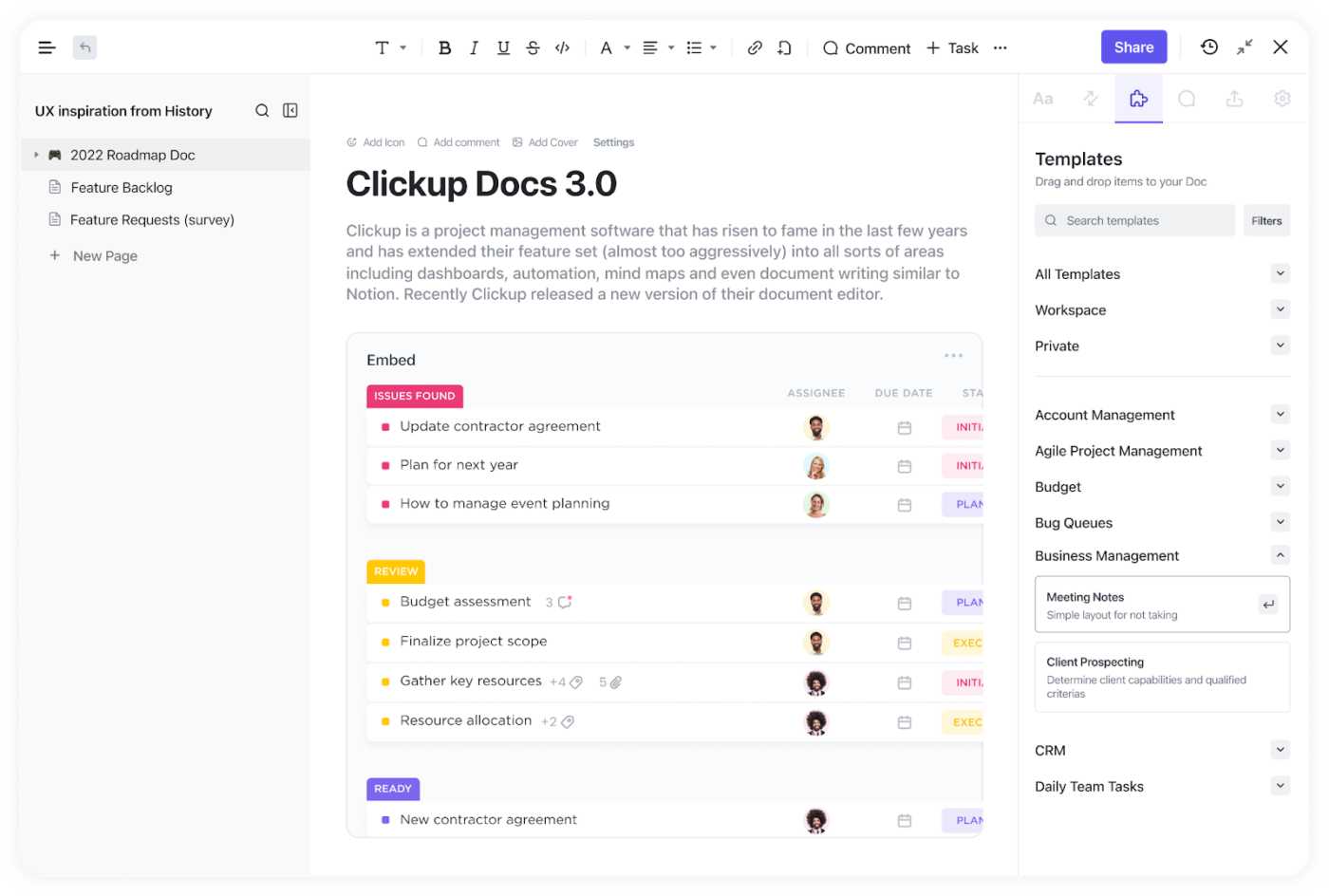
Teams kunnen ook documenten insluiten in taakbeschrijvingen of dashboards, waardoor de toegankelijkheid wordt verbeterd en het wisselen tussen tools tot een minimum wordt beperkt. Deze samenhangende installatie maakt ClickUp bijzonder geschikt voor organisaties die hun documentverwerkingsprocessen willen centraliseren en tegelijkertijd de productiviteit van hun teams willen verbeteren.
ClickUp tilt zijn mogelijkheden voor document- en projectmanagement naar een hoger niveau met het bijhouden van versiegeschiedenis. Teams kunnen eerdere versies van een document bekijken en herstellen, zodat bewerkingen ongedaan kunnen worden gemaakt en er nooit content verloren gaat.
De beste functies van ClickUp
- Maak, organiseer en deel dynamische documenten met zeer geavanceerde opmaakopties
- Voeg rijke media en interactieve elementen zoals afbeeldingen, GIF's, takenlijsten, stroomdiagrammen enz. toe aan uw documenten
- Maak documenten helemaal zelf of kies uit een uitgebreide bibliotheek met aanpasbare ClickUp-sjablonen
- Werk in realtime samen met meerdere gebruikers met opmerkingen, vermeldingen en functies voor het delen van documenten
- Maak visueel verbluffende diagrammen en grafieken met ClickUp Whiteboards
Beperkingen van ClickUp
- Nieuwkomers kunnen moeite hebben met het navigeren door de complexiteit van geavanceerde functies
- De mobiele app mist een paar functies die wel beschikbaar zijn in de desktop-app
Prijzen ClickUp
Beoordelingen en recensies van ClickUp
- G2: 4,7/5 (9.980+ beoordelingen)
- Capterra: 4,6/5 (4.350+ beoordelingen)
➡️ Lees meer: Beste AI-schrijfopdrachten voor marketeers en schrijvers
2. Microsoft 365 (het beste voor naadloze integratie met applicaties voor ondernemingen)
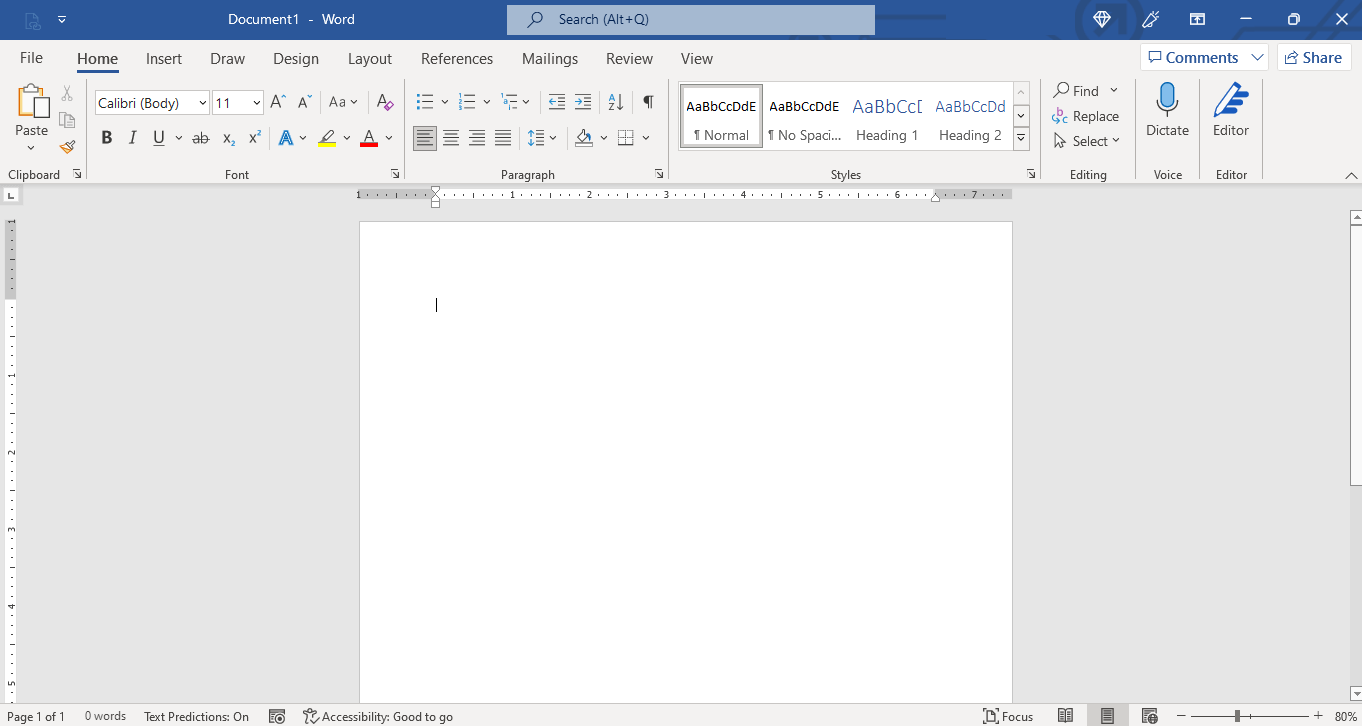
Microsoft 365, voorheen bekend als Office 365 of de Microsoft Office Suite, is een krachtig platform voor productiviteit dat een uitgebreide reeks tools biedt voor de behoeften van ondernemingen, van het aanmaken van content tot het beheren van klantrelaties.
Binnen dit Microsoft-ecosysteem is Microsoft Word het echte alternatief voor Google Documenten. In tegenstelling tot Google Documenten biedt Microsoft Word de mogelijkheid om offline bewerkingen uit te voeren. Het overtreft Google Documenten ook met zijn geavanceerde opmaak, uitgebreide aanpassingsmogelijkheden en veiligheid op bedrijfsniveau.
Bovendien kan Microsoft Word moeiteloos worden geïntegreerd met andere Microsoft-services zoals Teams, SharePoint en Planner, evenals met externe apps zoals Google Drive en Salesforce. Dit maakt het ideaal voor persoonlijk gebruik en grootschalige ondernemingen, met ingebouwde tools om werkstromen efficiënt te beheren en gevoelige gegevens te beveiligen.
Beste functies van Microsoft 365
- Bewerk en open documenten offline zonder in te boeten aan functies en functionaliteit
- Werk in realtime samen met teamleden in Microsoft Office Online door bestanden te delen via OneDrive, wijzigingen bij te houden en bewerkingen voor te stellen
- Verbeter het schrijfproces met AI-gestuurde inzichten in Word voor intelligente suggesties en ontdek patronen in gegevens
- Houd eerdere versies van bestanden bij en herstel ze, zodat wijzigingen kunnen worden gecontroleerd of ongedaan gemaakt wanneer dat nodig is
Beperkingen van Microsoft 365
- Beperkte gratis functionaliteit voor particulieren en kleine bedrijven
- Compatibiliteitsproblemen belemmeren het delen van documenten met gebruikers die niet van Microsoft zijn
Prijzen voor Microsoft 365
- Microsoft 365 Personal: $ 6,99/maand
- Microsoft 365 Family: $ 9,99/maand
- Microsoft 365 Business Basic: $ 7,20/maand per gebruiker
- Microsoft 365 Business Standard: $ 15,00/maand per gebruiker
- Microsoft 365 Business Premium: $ 26,40/maand per gebruiker
- Microsoft 365 Apps voor bedrijven: $ 9,90/maand per gebruiker
Beoordelingen en recensies van Microsoft 365
- G2: 4,6/5 (5.190+ beoordelingen)
- Capterra: 4,6/5 (13.730+ beoordelingen)
💡 Pro-tip: Met de juiste aanpak helpen de juiste AI-tools voor het aanmaken van content uw team sneller en slimmer te werken met realtime bewerking van documenten, het produceren van hoogwaardige geschreven content, verbluffende visuals en zelfs video's, terwijl de integriteit van uw merk behouden blijft.
3. Dropbox Paper (het beste voor vereenvoudigde teamsamenwerking en media-integratie)
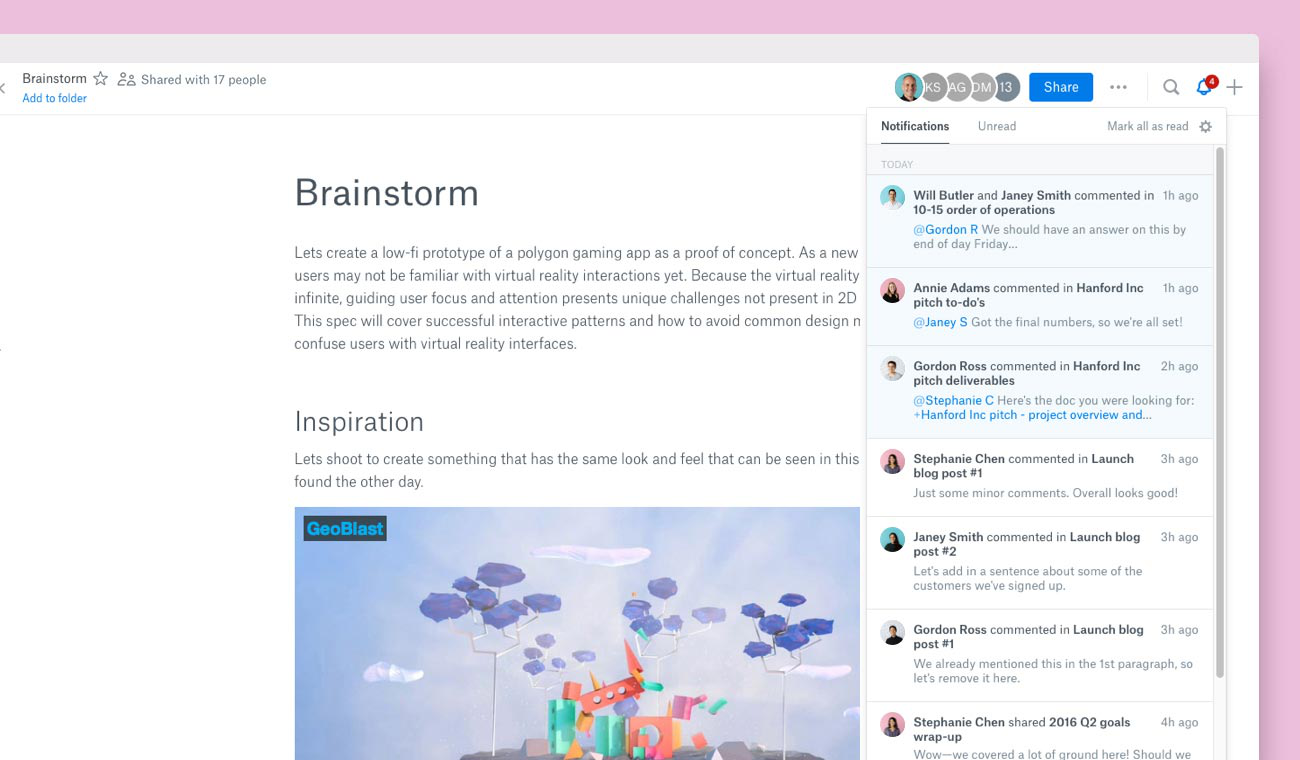
Van het populaire platform voor het delen van bestanden Dropbox komt nu Dropbox Paper.
Dropbox Paper is een gratis, webgebaseerde tool voor het gezamenlijk bewerken van documenten die naadloos kan worden geïntegreerd met de cloudopslagservice van Dropbox. Met de documenteditor kunnen gebruikers in realtime documenten maken, bewerken en delen, waardoor het een goed alternatief is voor Google Documenten voor teams die op zoek zijn naar een geoptimaliseerde werkruimte.
Met een intuïtieve interface ondersteunt Dropbox Paper verschillende soorten content, waaronder tekst, afbeeldingen, video's en codefragmenten, waardoor het geschikt is voor uiteenlopende projectbehoeften.
De beste functies van Dropbox Paper
- Ontvang op maat gemaakte sjablonen voor documenten voor verschillende toepassingen, waaronder projectplannen, aantekeningen voor vergaderingen en creatieve briefings
- Werk samen met uw team met behulp van opmerkingen, vermeldingen en checklists
- Organiseer projecten in een tijdlijn en houd deadlines bij met functies voor het bijhouden van taken
- Voeg verschillende mediatypen in, zoals YouTube-video's en SoundCloud-audio
Beperkingen van Dropbox Paper
- Beperkte opmaakopties in vergelijking met een traditionele tekstverwerker
- Vereist toegang tot internet voor volledige functionaliteit en ondersteunt geen offline bewerking
Prijzen Dropbox Paper
Dropbox Paper is gratis bij elk Dropbox-abonnement:
- Basic: Gratis voor 2 GB
- Plus: $ 11,99/maand per gebruiker
- Essentials: $19,99/maand per gebruiker
- Business: $ 18/maand per gebruiker
- Business Plus: $ 30/maand per gebruiker
- Enterprise: Aangepaste prijzen
Beoordelingen en recensies van Dropbox Paper
- G2: 4,1/5 (meer dan 4500 beoordelingen)
- Capterra: 4,4/5 (meer dan 230 beoordelingen)
4. Coda (het beste voor het samenvoegen van documenten met krachtige automatisering van de werkstroom)
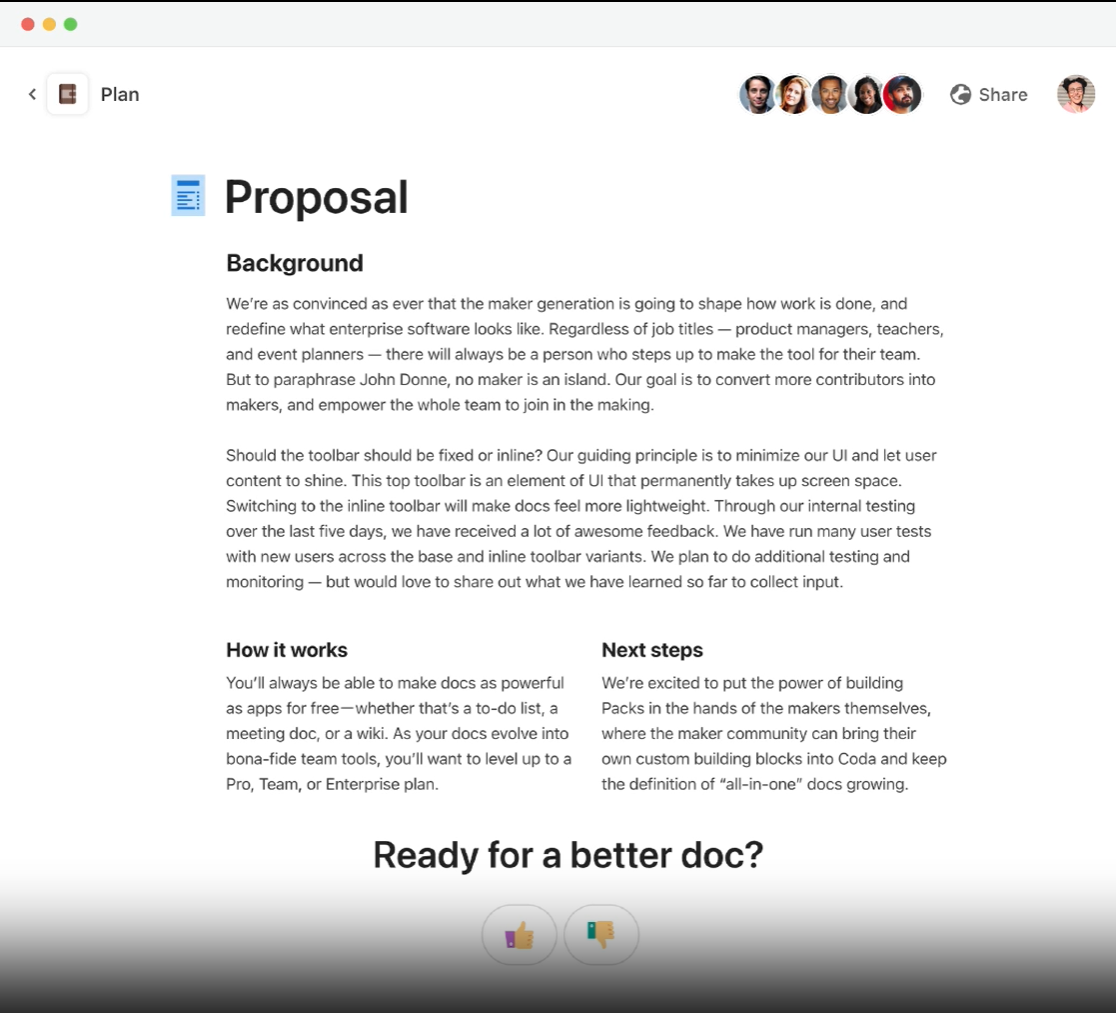
Coda is een alles-in-één werkruimte voor samenwerking die de functionaliteiten van documenten, spreadsheets en applicaties combineert in één platform. Tegelijkertijd kunt u werkstromen binnen documenten automatiseren met behulp van aangepaste regels.
In tegenstelling tot traditionele tekstverwerkers biedt Coda een flexibel canvas waarop gebruikers dynamische documenten kunnen maken die zijn geïntegreerd met interactieve elementen zoals tabellen, grafieken en knoppen. Deze veelzijdigheid maakt het een aantrekkelijk alternatief voor Google Documenten, vooral voor teams die hun werkstromen willen centraliseren en de productiviteit willen verhogen.
De beste functies van Coda
- Ontwerp aangepaste oplossingen met bouwstenen, zoals pagina's met oneindige diepte, onderling verbonden tabellen en actieknoppen
- Verbind en synchroniseer Coda-documenten met externe tools zoals Slack, Jira en GitHub
- Integreer met AI-tools zoals Coda Brain en Coda AI
- Automatiseer repetitieve taken door regels en triggers in te stellen binnen hun documenten
Beperkingen van Coda
- Uitgebreide functies voor aanpassing hebben een steile leercurve
- Grote documenten vertragen vaak de laadtijden en beïnvloeden de prestaties van het platform
Prijzen Coda
- Free
- Pro: $ 12/maand per Doc Maker
- Team: $36/maand per documentmaker
- Enterprise: Aangepaste prijzen
Beoordelingen en recensies van Coda
- G2: 4,7/5 (460+ beoordelingen)
- Capterra: 4,6/5 (90+ beoordelingen)
5. Quip (het beste voor gezamenlijke bewerking met ingebouwde chatfunctie)
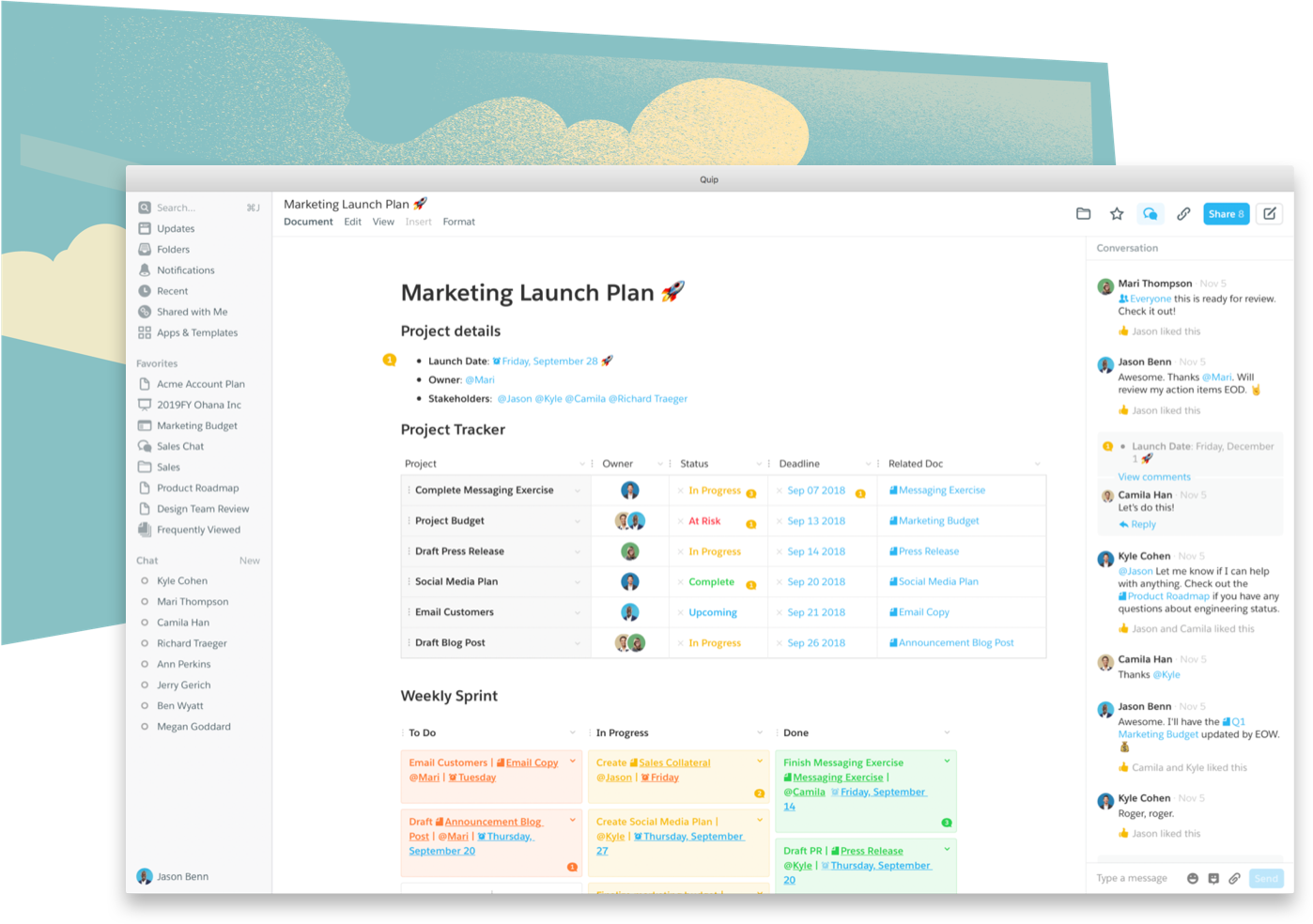
Quip is een alternatief voor Google Documenten dat zich richt op teamsamenwerking. Dit maakt het een uitstekende keuze voor het bouwen van een interactieve en uniforme werkruimte.
Als dochteronderneming van Salesforce integreert Quip naadloos met de Salesforce-omgeving om uw verkoop- en klantrelatiebeheerteams te ondersteunen. Gebruik Quip om documenten, spreadsheets en presentaties te maken en voor activiteiten op het gebied van klantbetrokkenheid.
Beste functies van Quip
- Centraliseer werkstromen en gegevens met Salesforce-integratie
- Bespreek wijzigingen en ideeën rechtstreeks in documenten met de ingebouwde chatfunctie
- Gebruik vooraf gemaakte aanpasbare sjablonen voor projectmanagement, aantekeningen voor vergaderingen en meer
- Open en bewerk documenten onderweg met de mobiele app van Quip, zodat u altijd en overal productief kunt blijven, ongeacht uw locatie
Beperkingen van Quip
- Bepaalde geavanceerde functies die in andere tekstverwerkingsprogramma's wel aanwezig zijn, ontbreken
- Hogere kosten zijn ontmoedigend voor kleine teams en start-ups
Prijzen Quip
- Quip Starter: $ 12/maand per gebruiker
- Quip Plus: $ 25/maand per gebruiker
- Quip Advanced: $ 100/maand per gebruiker
Beoordelingen en recensies van Quip
- G2: 4,2/5 (meer dan 1.100 beoordelingen)
- Capterra: 4,4/5 (meer dan 200 beoordelingen)
6. Notion (het beste voor het centraliseren van aantekeningen, documenten en kennisbanken)
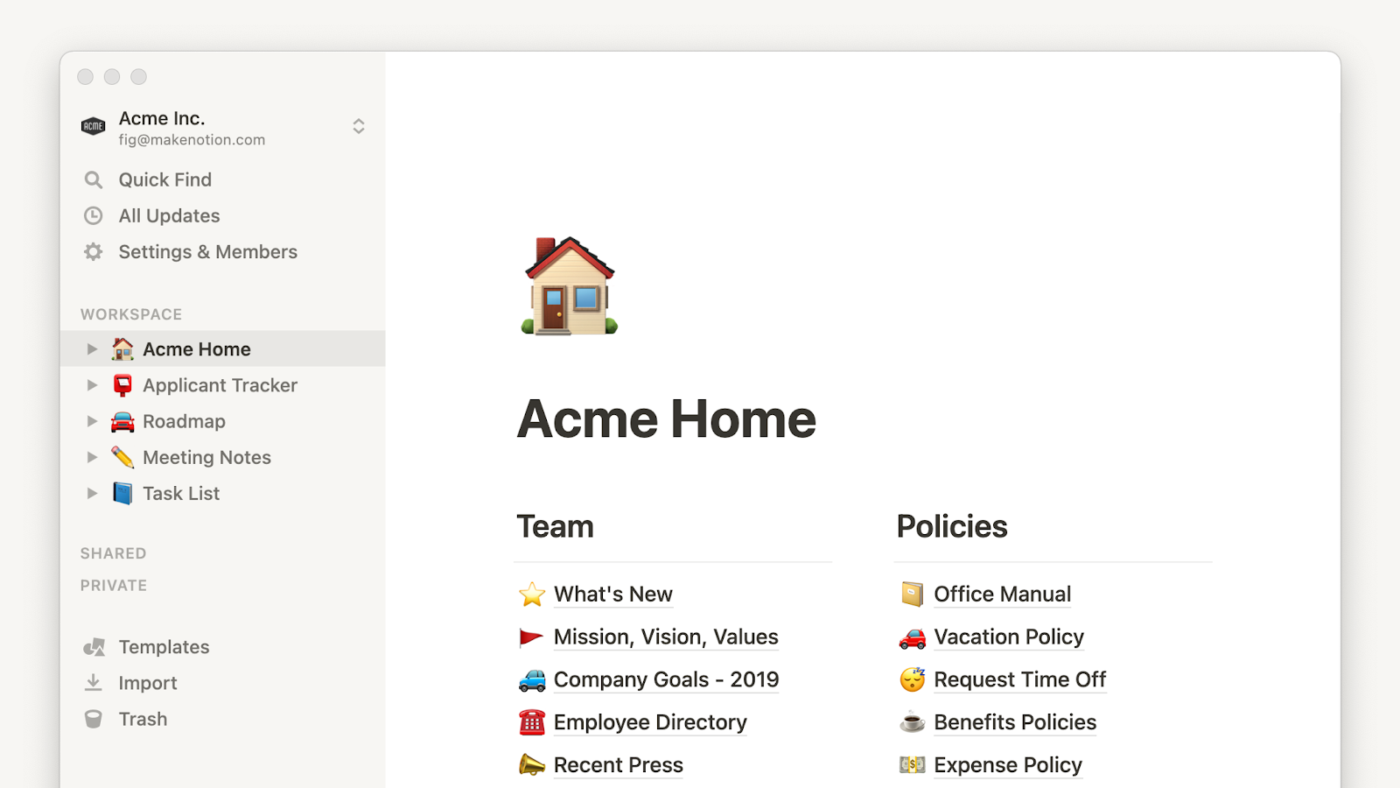
Notion positioneert zich als een veelzijdig alternatief voor Google Documenten en biedt een allesomvattende werkruimte waarin aantekeningen, documenten, taken en kennisbanken worden gecentraliseerd.
De blokgebaseerde interface stelt gebruikers in staat om content flexibel te creëren en te organiseren, waarbij tekst, afbeeldingen, databases en meer binnen één pagina kunnen worden geïntegreerd. Bovendien maakt de flexibiliteit van Notion bij het maken van aangepaste layouts het bijzonder nuttig voor procesdocumentatie, het aanmaken van wiki's of elke andere toepassing die informatie structurering vereist.
De beste functies van Notion
- Werk in realtime samen met online documenten delen, opmerkingen en versiegeschiedenis
- Maak databases binnen documenten die verschillende weergaven ondersteunen, zoals tabellen, borden, kalenders en lijsten
- Gebruik Kanban-achtige borden voor het schrijven en beheren van taken en projecten
- Profiteer van bidirectionele koppelingen tussen pagina's en databases
Beperkingen van Notion
- Vereist internetverbinding voor toegang tot alle functies en functionaliteiten
- Neigt naar vertraging en lag bij grotere documenten of documenten met veel content
Prijzen van Notion
- Free
- Plus: $ 12/maand per gebruiker
- Business: $ 18/maand per gebruiker
- Enterprise: Aangepaste prijzen
- Notion AI: Voeg toe aan uw werkruimte voor $ 10/maand per gebruiker
Beoordelingen en recensies van Notion
- G2: 4,7/5 (meer dan 5.900 beoordelingen)
- Capterra: 4,7/5 (2.410+ beoordelingen)
➡️ Lees meer: 11 sjablonen voor procesdocumentatie in Word en ClickUp om uw bedrijfsvoering te optimaliseren
7. Zoho Writer (het beste voor automatisering van documenten en elektronisch ondertekenen)
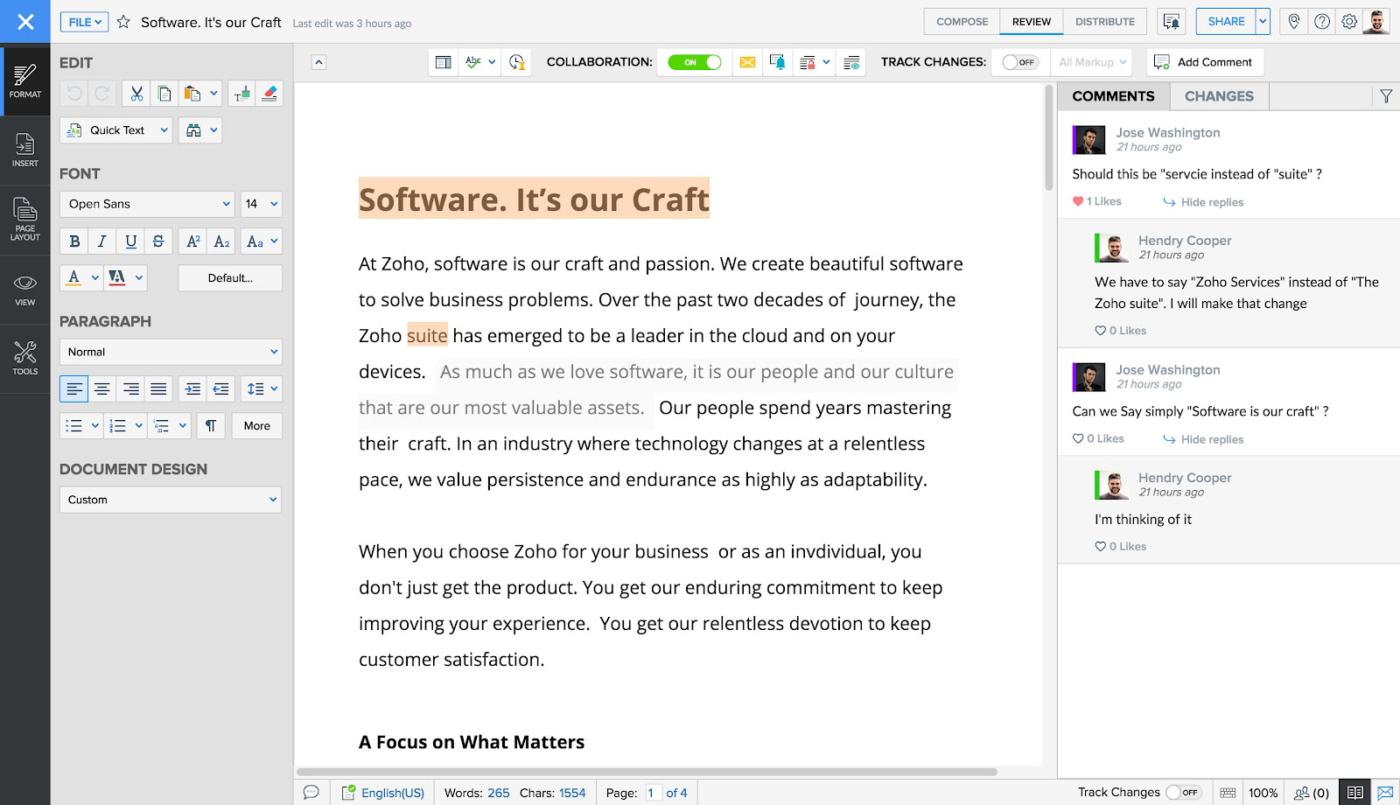
Zoho Writer is een cloudgebaseerde tekstverwerker die is ontworpen voor teamsamenwerking. Het biedt geavanceerde opmaakopties, integratie van elektronische handtekeningen en AI-aangedreven schrijftools, waardoor het een uitstekend alternatief is voor Google Documenten.
Zoho Writer ondersteunt zelfs offline bewerking en automatisering van documenten, waardoor het een waardige upgrade is van Google Documenten. Bovendien kan het naadloos worden geïntegreerd met andere Zoho Suite-applicaties en is het compatibel met verschillende bestandsformaten, wat flexibiliteit in document- en projectmanagement garandeert.
De beste functies van Zoho Writer
- Gebruik krachtige sjablonen voor automatisering om invulbare formulieren, ondertekening en mailmerge-taken uit te voeren
- Deel documenten, laat opmerkingen achter en bewerk documenten live dankzij functies voor realtime samenwerking aan documenten
- Verbeter de kwaliteit van je teksten met contextbewuste grammatica- en spellingvoorstellen
- Maak en bewerk documenten offline met de desktop-app van Zoho Writer
Beperkingen van Zoho Writer
- Sommige gebruikers hebben problemen gemeld bij het converteren van documenten naar bepaalde formaten
- Heeft een onhandige gebruikersinterface in vergelijking met andere alternatieven voor Google Documenten
Prijzen Zoho Writer
Zoho Writer is beschikbaar als onderdeel van het Zoho WorkDrive-abonnement, dat als volgt is samengesteld:
- Gratis: Voor opslagruimte tot 5 GB
- Starterspakket: $ 3/maand per gebruiker
- Team: $ 6/maand per gebruiker
- Business: $ 11/maand per gebruiker
- Enterprise: Aangepaste prijzen
Beoordelingen en recensies van Zoho Writer
- G2: 4,4/5 (meer dan 100 beoordelingen)
- Capterra: 4,4/5 (meer dan 40 beoordelingen)
8. Apache OpenOffice (beste open-source alternatief voor traditionele Office-pakketten)
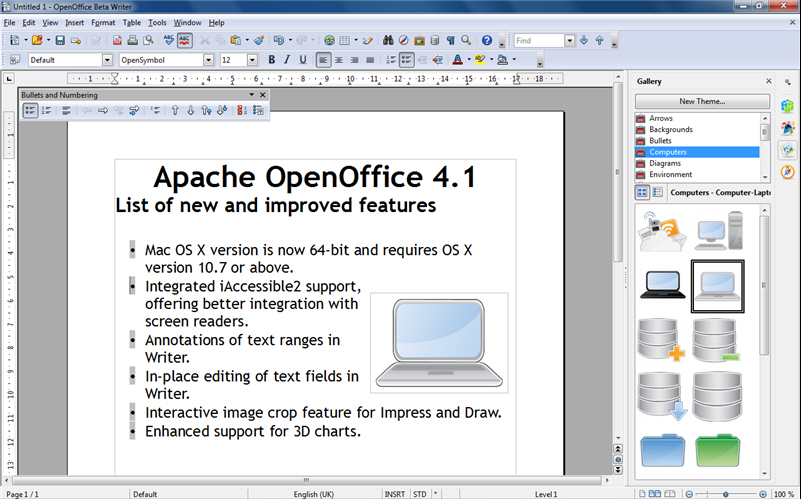
Apache OpenOffice is een open-source kantoorsuite met Writer als alternatief voor Google Documenten.
Wat het mist aan realtime samenwerking, maakt het goed met offline ondersteuning, geavanceerde opmaak, desktop publishing en uitgebreide bestandscompatibiliteit. De offline functionaliteit zorgt ervoor dat gebruikers flexibel kunnen werken op verschillende besturingssystemen, zoals Windows, macOS en Linux.
Als u bereid bent om samenwerking aan documenten op te offeren, krijgt u een uitgebreide kantoorsuite voor vrijwel geen kosten!
De beste functies van Apache OpenOffice
- Documenten offline bewerken via een open-source desktop-applicatie
- Zorg voor veilige toegang tot gegevens op lange termijn zonder beperkingen door het gebruik van de ISO/IEC-standaard OpenDocument Format (ODF)
- Exporteer bestanden in verschillende formaten, waaronder PDF en Microsoft Word-bestanden
- Breid de functionaliteit uit met open-source plug-ins en add-ons
Beperkingen van Apache OpenOffice
- Heeft een verouderde en niet-intuïtieve gebruikersinterface
- Biedt geen native cloud opslagruimte
Prijzen Apache OpenOffice
- Gratis en open source
Beoordelingen en recensies van Apache OpenOffice
- G2: 4,3/5 (meer dan 30 beoordelingen)
- Capterra: 4,4/5 (490+ beoordelingen)
9. Confluence (het beste voor documentatie en het delen van kennis tussen teams)
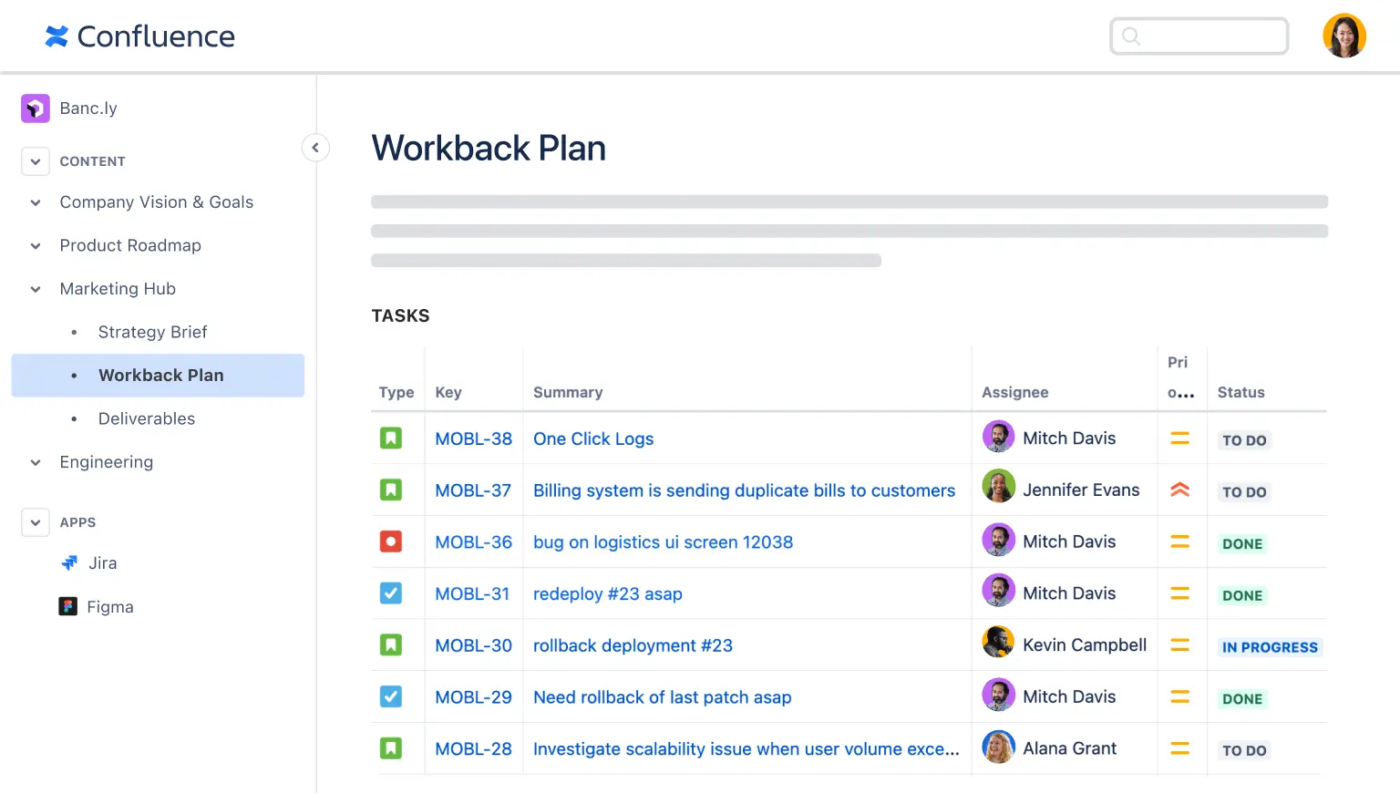
Confluence, ontwikkeld door Atlassian, is een gezamenlijke werkruimte die is ontworpen om teams te helpen bij het efficiënt creëren, delen en beheren van content. In tegenstelling tot Google Documenten, dat zich voornamelijk richt op het bewerken van documenten, biedt Confluence een uitgebreider platform voor kennisbeheer en projectsamenwerking.
Met deze tool kunnen teams hun werk organiseren in ruimtes en pagina's, waardoor gestructureerd aanmaken van content en moeiteloze samenwerking aan verschillende projecten mogelijk wordt via een toegankelijke en intuïtieve interface.
De beste functies van Confluence
- Maak realtime gezamenlijke bewerking mogelijk met inline opmerkingen en feedback
- Beveilig gegevens met gedetailleerde toegangscontrole en toestemmingen
- Schaal, organiseer, werk samen en deel informatie in gestructureerde ruimtes en pagina's
- Integreer met andere Atlassian-producten zoals Jira voor het bijhouden van projecten en taakbeheer
Beperkingen van Confluence
- De eerste installatie en configuratie zijn complex en vereisen technische expertise
- De prijs stijgt naarmate er meer gebruikers en plug-ins van derden worden toegevoegd
Prijzen Confluence
- Free:
- Standaard: vanaf $ 6,40 per gebruiker per maand
- Premium: Vanaf $ 12,30 per gebruiker per maand
- Enterprise: Aangepaste prijzen
Beoordelingen en recensies van Confluence
- G2: 4,1/5 (3.780+ beoordelingen)
- Capterra: 4,5/5 (3.520+ beoordelingen)
💡 Pro-tip: Het vinden van de juiste software voor documentsamenwerking is de sleutel tot het verbeteren van de werkstroom van uw team. Kies een tool die realtime samenwerking mogelijk maakt, de productiviteit verhoogt en creativiteit en innovatie bevordert.
10. Etherpad (beste open-source tool voor realtime bewerking)
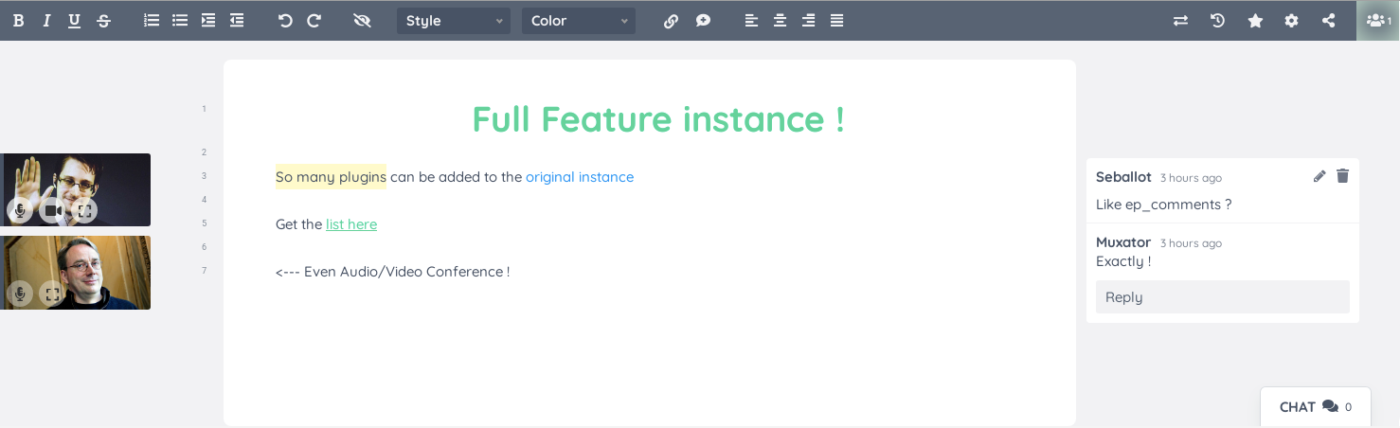
Als u op zoek bent naar een open-source alternatief voor Google Documenten met functies voor realtime samenwerking, is Etherpad een goede keuze.
Met deze tool kan uw team tegelijkertijd aan hetzelfde document werken, waarbij de bijdragen van elke deelnemer in verschillende kleuren worden gemarkeerd. Bovendien bevat Etherpad een ingebouwde chatbox, zodat medewerkers rechtstreeks binnen de bewerkingsinterface kunnen communiceren.
Beste functies van Etherpad
- Exporteer bestanden in verschillende formaten, van HTML en platte tekst tot PDF, MS Word-documenten en Google-documenten
- Gebruik de functie Tijdbalk om wijzigingen in realtime bij te houden en gebruik de versiegeschiedenis om revisies bij te houden
- Pas de functionaliteit aan met plug-ins en add-ons voor extra functies
- Host privé om de veiligheid en naleving van gegevens te garanderen
Beperkingen van Etherpad
- Mist geavanceerde functies die wel in andere tools voor het bewerken van documenten zitten
- Vereist implementatie van adequate veiligheidsmaatregelen bij zelfhosting
Prijzen Etherpad
- Gratis en open source
Beoordelingen en recensies van Etherpad
- G2: onvoldoende beoordelingen
- Capterra: onvoldoende beoordelingen
11. Evernote (het beste voor het ordenen van aantekeningen, onderzoek en ideeën op één plek)
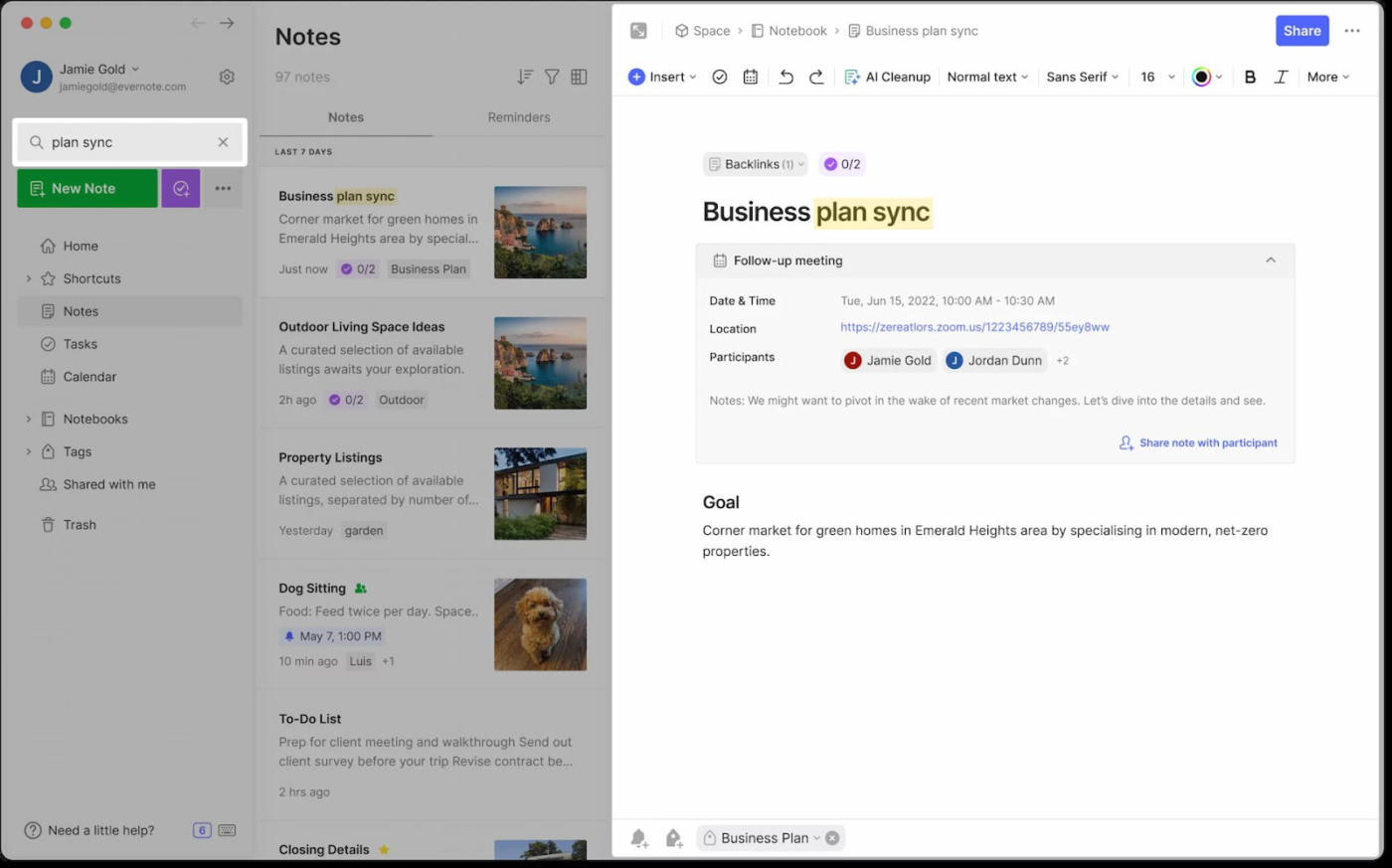
Evernote is een flexibele applicatie voor het maken van notities en het organiseren van informatie, die functies biedt die verder gaan dan de traditionele mogelijkheden voor het bewerken van documenten in Google Documenten. Evernote is ontworpen om ideeën, taken en takenlijsten vast te leggen en te organiseren. Gebruikers kunnen notities maken met tekst, afbeeldingen, audio-opnames en bijlagen.
De synchronisatie van Evernote op meerdere apparaten, zoals desktop- en mobiele apps, zorgt ervoor dat gebruikers altijd en overal toegang hebben tot hun aantekeningen, waardoor het een uitgebreide tool is voor persoonlijk en professioneel gebruik.
De beste functies van Evernote
- Zoek tekst in afbeeldingen en gescande documenten met optische tekenherkenning (OCR)
- Organiseer aantekeningen en documenten in een notitieboekformaat voor eenvoudige organisatie
- Leg ideeën vast in de vorm van tekst, afbeeldingen, audio, handgeschreven notities en webknipsels
- Integreer met verschillende applicaties, zoals Google Drive, Slack en Microsoft Teams
Beperkingen van Evernote
- De gratis versie biedt slechts 50 aantekeningen en één notitieboek
- Gebruikers ondervinden af en toe synchronisatieproblemen, wat resulteert in inconsistenties in gegevens
Prijzen Evernote
- Free
- Persoonlijk: $14,99 per maand
- Professioneel: $17,99 per maand
- Teams: $ 24,99 per gebruiker per maand
- Enterprise: Aangepaste prijzen
Beoordelingen en recensies van Evernote
- G2: 4,4/5 (meer dan 2000 beoordelingen)
- Capterra: 4,4/5 (8.200+ beoordelingen)
➡️ Lees meer: De werkstroom voor documentbeheer optimaliseren: best practices om uw organisatie een boost te geven
Gebruik ClickUp om uw weg naar succes te documenteren
Als je tot hier bent gekomen, is de boodschap duidelijk: ClickUp is het beste alternatief voor Google Documenten. En we zijn niet bevooroordeeld! 🤭
ClickUp is een krachtig werkbesturingssysteem dat verder gaat dan het bewerken van documenten en projectmanagement, automatisering van werkstromen en interne en externe communicatie centraliseert op één platform.
Met functies zoals ClickUp Docs kunt u rijke en esthetische documenten maken voor verschillende behoeften, van SOP's en handleidingen tot projectcharters en agenda's voor vergaderingen. ClickUp Brain verbetert deze productiviteit en efficiëntie alleen maar met zijn multifunctionele AI-assistentie. Van het genereren van content tot het extraheren van informatie uit documenten, ClickUp Brain helpt uw team slimmer te werken.
Klaar om documenten te maken die zijn ontworpen voor succes? Meld u vandaag nog aan voor ClickUp! 🌱